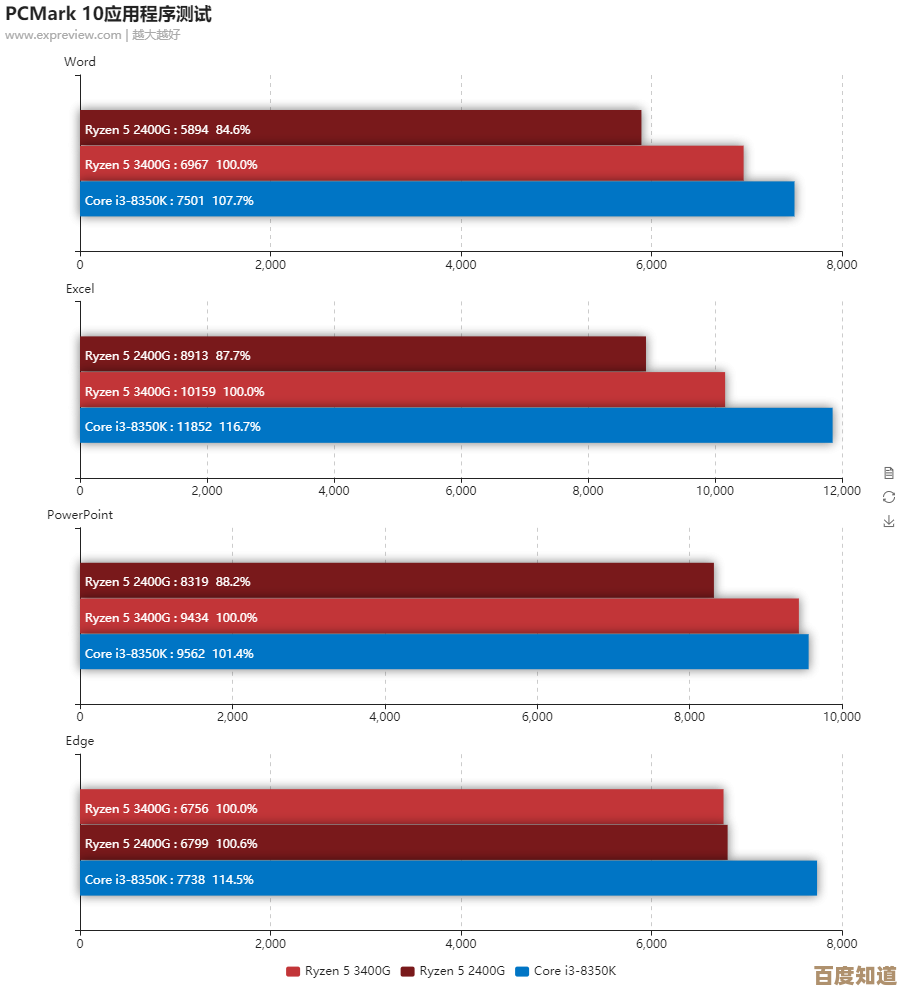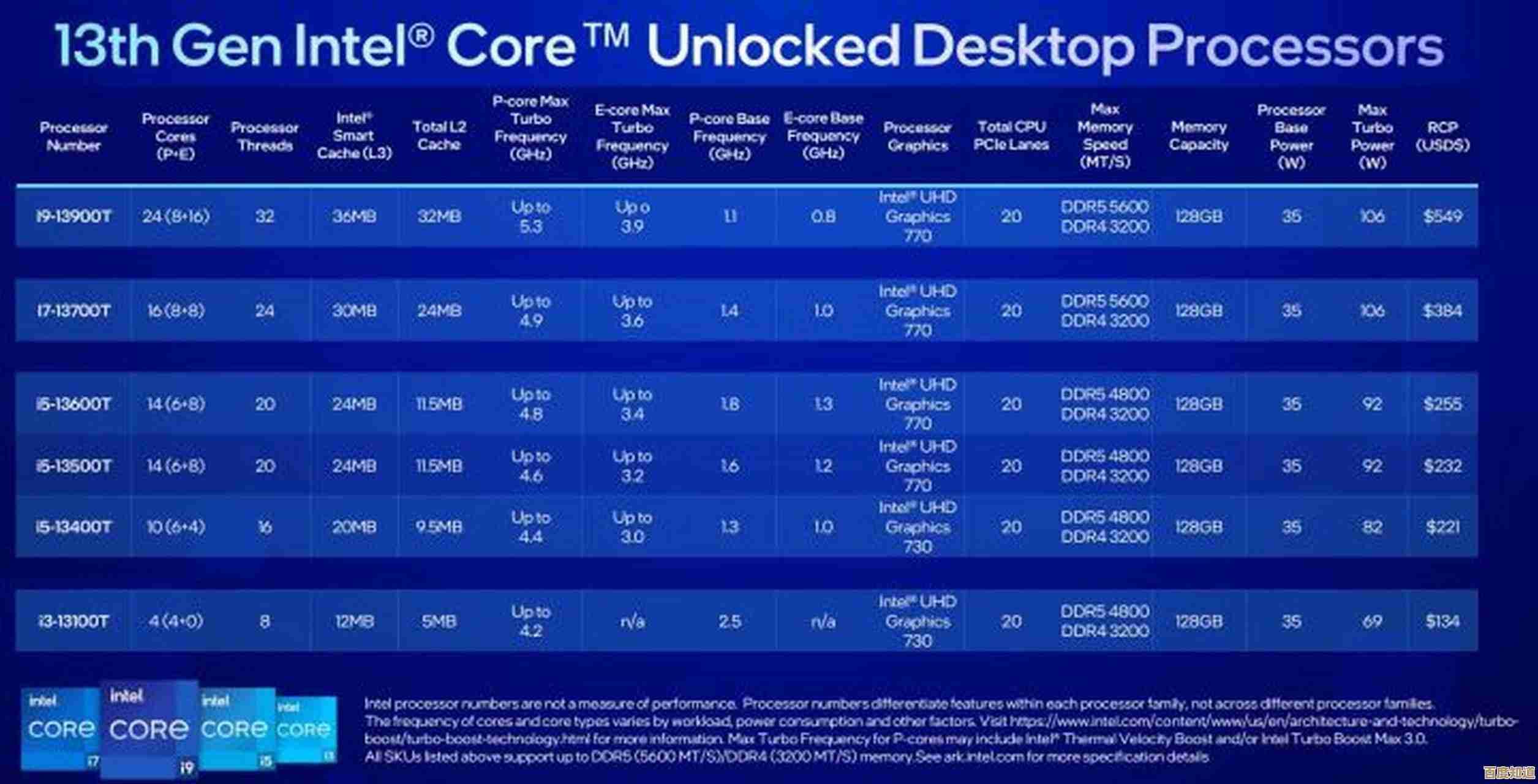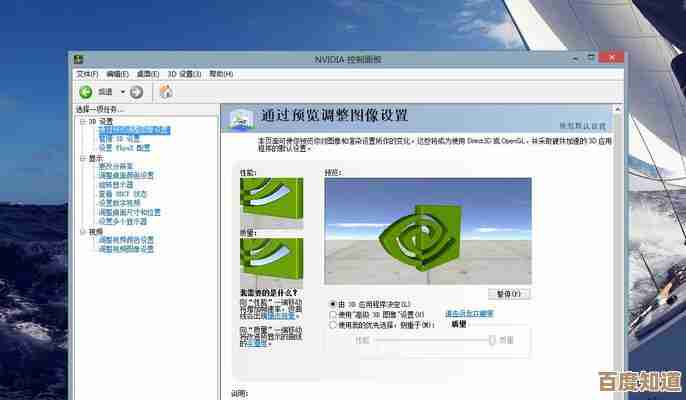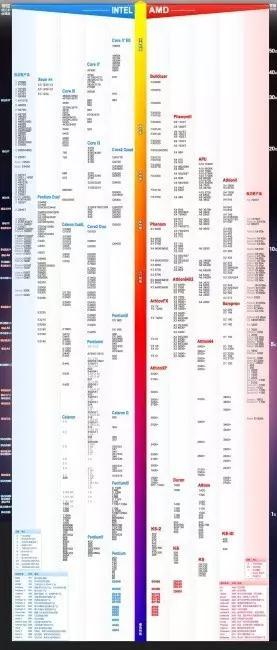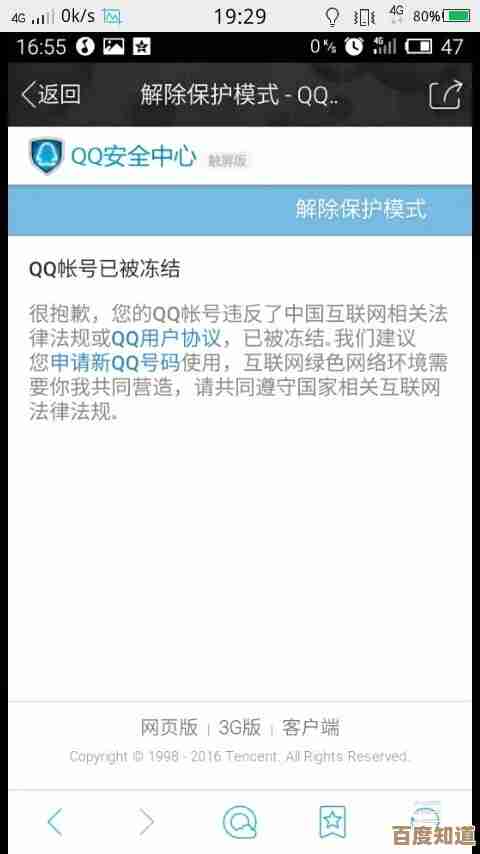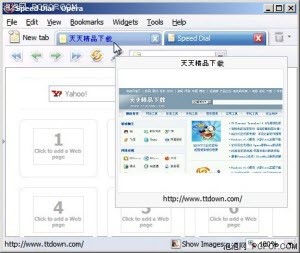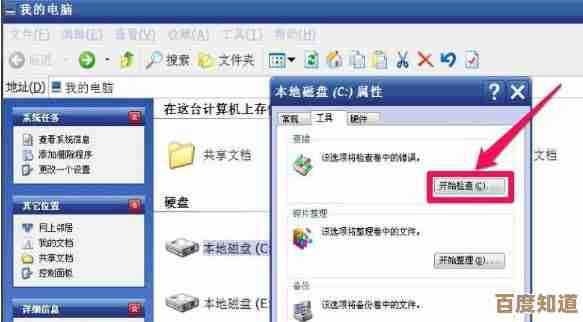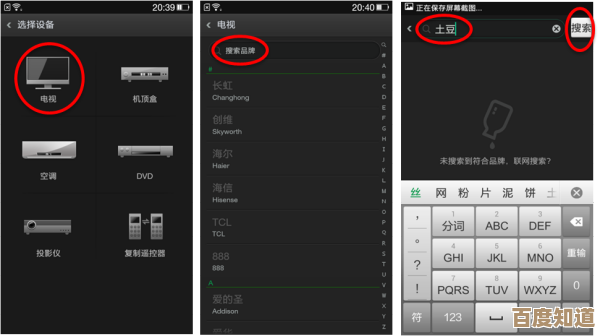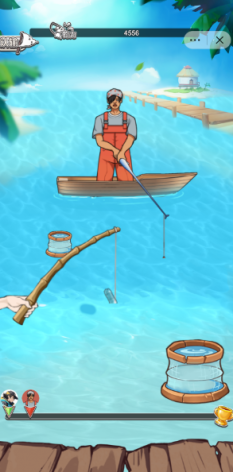轻松获取纯净系统盘:操作系统安装镜像的高速下载方案
- 游戏动态
- 2025-11-03 09:48:46
- 3
操作系统安装镜像的高速下载方案
为什么要从官方渠道下载?
根据微软官网和苹果官网的说明,从非官方渠道下载的系统镜像可能包含恶意软件、病毒或被植入广告插件,存在严重安全风险,官方镜像能确保系统纯净、完整且无需破解,使用最安心。
Windows系统下载方案
微软官方媒介创建工具(最推荐) 根据微软支持文档,这是为普通用户设计的最简单、最安全的方法。

- 步骤:
- 准备一个容量至少8GB的U盘。
- 访问微软官网的“下载Windows 10”或“下载Windows 11”页面。
- 点击“立即下载工具”,运行名为“MediaCreationTool”的程序。
- 工具会自动引导你:选择语言、版本(通常选Windows 10/11)、体系结构(64位或32位)。
- 选择“U盘”选项,工具会自动下载系统并将其制作成可启动的U盘安装盘,整个过程全自动,无需担心下错文件。
微软官网直接下载ISO镜像 如果你不需要制作U盘,只是想先保存一个镜像文件,可以参考微软软件下载中心的说明。
- 步骤:
- 同样访问微软的Windows下载页面。
- 在选择版本后,可以选择“下载ISO文件”。
- 但这种方式有时会要求你输入有效的Windows产品密钥来验证资格。
利用第三方高速下载服务(作为备选) 根据一些技术社区如“MSDN, 我告诉你”网站的说明,该网站直连微软官方服务器,提供原版ISO镜像的ed2k和BT链接。
- 优点: 下载速度可能更快,尤其适合有下载工具(如迅雷、qBittorrent)的用户。
- 注意: 务必确认网站是可信的,只下载标明“原版”的镜像,下载后,建议校验文件的SHA256哈希值与官方值是否一致,以确保文件未被篡改。
macOS系统下载方案

根据苹果官网支持文档,重装macOS最安全的方式是通过内置的恢复功能,但如果需要制作安装U盘,则需要先下载系统安装器。
- 步骤:
- 从App Store下载: 对于较新版本的macOS(如Sonoma, Ventura),直接在Mac电脑上打开App Store应用商店,搜索系统名称(如“macOS Sonoma”),即可点击下载,下载完成后,安装器会自动打开,你只需退出即可,安装器文件会保存在“应用程序”文件夹里。
- 使用苹果官方恢复功能: 根据苹果官方支持文档“如何重装macOS”的说明,你可以通过重启电脑并按住特定组合键(如Command + R)进入恢复模式,然后直接从苹果服务器下载和安装系统,无需提前准备镜像。
Linux系统下载方案
以最流行的Ubuntu为例,根据其官方网站的指引。
- 步骤:
- 访问Ubuntu官网的下载页面。
- 通常会提供直接下载链接,由于是开源系统,全球有很多“镜像站点”来分担下载流量。
- 加速技巧: 在下载页面,通常会有一个“镜像列表”的选项,点击后,可以选择一个地理上离你更近的镜像站点(如中国的清华大学、阿里云开源镜像站),这样下载速度会显著提升,其他主流Linux发行版(如Fedora、Debian)也提供类似的镜像站选择。
重要提醒:
- 备份数据: 在安装新系统前,务必将重要文件备份到移动硬盘或云盘。
- 校验文件完整性: 特别是从非官方直接链接下载时,根据各类开源项目的建议,使用校验工具核对文件的哈希值,可以确保下载的镜像完整无误。
本文由旁映寒于2025-11-03发表在笙亿网络策划,如有疑问,请联系我们。
本文链接:http://www.haoid.cn/yxdt/55193.html